Nedeniyleİnternet sorunu,Netflix ve soğukÇabuk sinirli ve rahatsız olmak.sevgilide, Windows 10İşletim sistemiAğ sorunuBir kabus değil.Onları nasıl düzelteceğini bilmeli.Bu yazıda, yaygın bir ağ sorununu tartışacağız.在 Windows bu ağ için proxy ayarlarını otomatik olarak algılayamıyorsorun.
Konuyla ilgili gerekli tüm bilgileri sağlayacağım veOnarım Windows, ağ proxy ayarları hatasını otomatik olarak algılayamıyorOfİlk 5 yöntem.
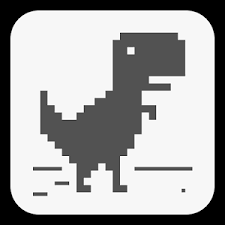
"Windows bu ağ için proxy ayarlarını otomatik olarak algılayamıyor" sorunu nedir?
Windows, yaygın ve çok can sıkıcı bir ağ proxy sorunu olan ağ proxy ayarı sorununu otomatik olarak algılayamaz.Sorunun temel nedeni genellikle yazılımla ilgilidir, ancak bazen donanımla da ilgili olabilir.Bu sorun, İnternet'e bağlanırken sorun yaşadığınızda ve hatayı gidermeyi seçtiğinizde ortaya çıkar.Sorun giderici daha sonra size "Windows bu ağ için proxy ayarlarını otomatik olarak algılayamıyor" şeklinde bir hata mesajı verecektir. Buradan durum zorlaşıyor.
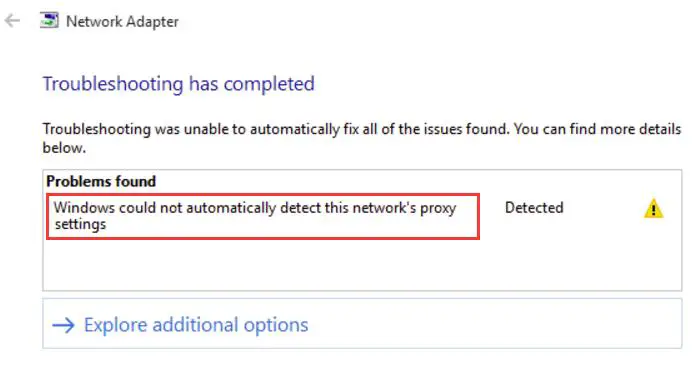
Ağ proxy sorunları bir dereceye kadar birbiriyle ilişkilidir.Bu, Windows'un bu ağ için proxy ayarlarını otomatik olarak algılayamamasıyla ilgili sorunların bir listesidir.Windows 10 PC'nizde herhangi bir sorunla karşılaşırsanız, bunları düzeltmek için aynı çözümleri kullanabilirsiniz.
- Windows, proxy sunucusunu otomatik olarak algılayamıyor
- Windows 10, proxy ayarlarını algılayamıyor
- Windows proxy ayarlarını kaydetmeyecek
- Windows 10 proxy ayarları kaydedilmedi ve değişiyor
- Windows proxy ayarları değişmeye devam ediyor
Nasıl çözülür: Windows, ağın proxy ayarlarını otomatik olarak algılayamaz
Bu çok sinir bozucu bir ağ proxy hatası olduğundan, Windows'un otomatik olarak algılayamadığı ağın proxy ayarlarının nasıl düzeltileceğini anlamak çok önemlidir.işte buradaProblemi çözOfEn iyi 5 çözüm, Ve puanlarıAdım öğretici.Basit adımları izleyin ve bağlantının birkaç tıklamayla çalışmasını sağlayın.
1. Proxy sunucu ayarlarını kontrol edin
Yanlış yapılandırılmış proxy sunucu ayarları bazen Windows'un ağın proxy ayarlarını otomatik olarak algılamamasına neden olur.Lütfen sorunu çözmek için aşağıdaki adımları izleyin:
Aşama 1:Her şeyden önceInternet ExplorerProxy sunucusunu devre dışı bırak .sonra basınWindows + R"Çalıştır" iletişim kutusuna erişme tuşu.İçindeTip inetcpl.cpl'yi Ve basKeşfet.
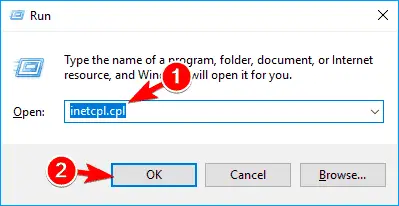
Aşama 2:Çevirmek " bağlamak" Sekme ve tıklayın " LAN Ayarları" Buton.
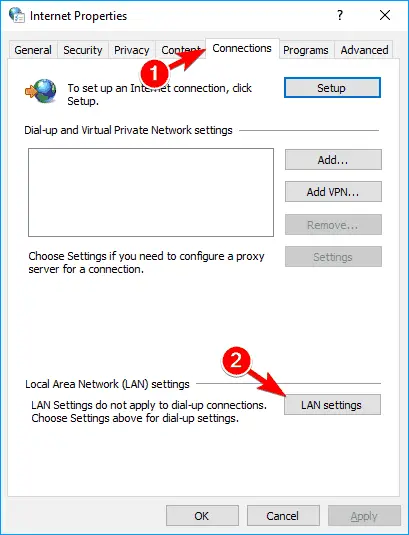
Aşama 3:Burada, kontrol edinVekil sunucu AyarlarıAşağıdaki resimdeki gibi doğru mu?
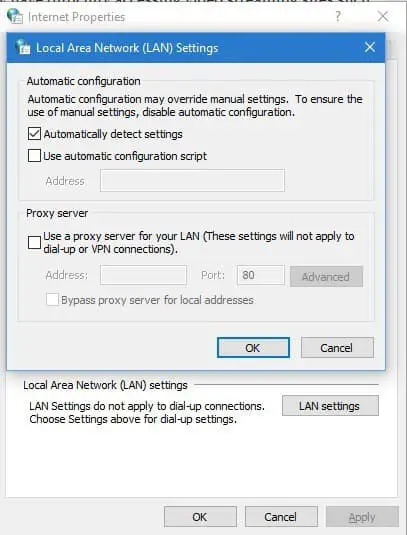
Bu en kolay yoldur.Bu sorununuzu çözmezse, lütfen bir sonrakini deneyin.
2. Komut istemini kullanın
Windows'un ağı otomatik olarak algılayamadığı proxy ayarı sorununu gidermek üzere TCP/IP'yi sıfırlamak için komut istemini kullanabilirsiniz.Bu sırayla:
Aşama 1: basın Windows tuşu + X, Sonra Yetkili kullanıcı menüsündenseç Komut istemi (Yönetici).
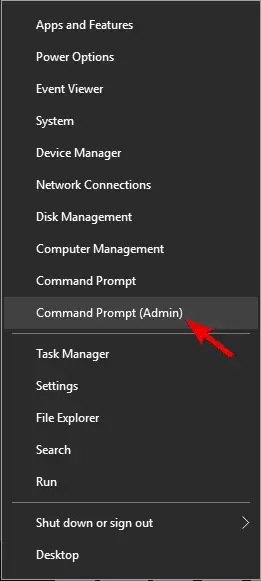
Aşama 2:"Komut İstemi" penceresinde,Kopyala ve yapıştırAşağıdaki komut satırı, ardındanEnter tuşuna basın:
netsh int ip sıfırlama resetlog.txt
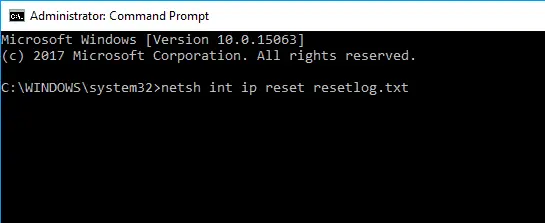
3. Adım: Yeniden Başlatınbilgisayar.Sorunun çözülüp çözülmediğini kontrol edin.
Hala sorun yaşıyorsanız, sonraki yöntemi deneyin.
3. Ağ bağdaştırıcısı sürücüsünü güncelleyin
Eski veya hasarlı ağ bağdaştırıcıları, Windows'un ağın proxy ayarlarını otomatik olarak algılayamamasının en yaygın nedenidir.Lütfen sorunu çözmek için aşağıdaki adımları izleyin:
Aşama 1:git " Başlangıç" Düğme, yazın " Aygıt Yöneticisi", Ve sonra sonuç listesinden açın.
Aşama 2: Genişletağ adaptörü, Sonra sağ tıklayın ve seçin Sürücü yazılımını güncelleyin.
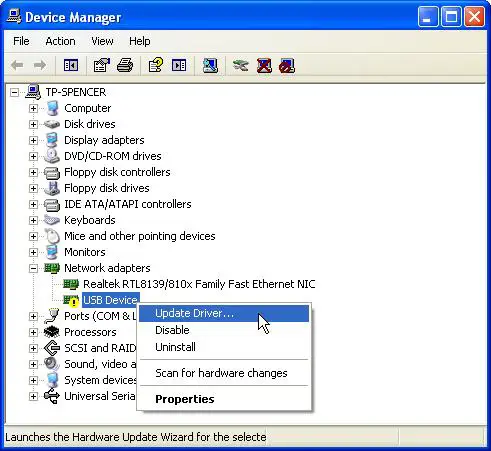
Aşama 3:Şimdi, tıklayın Güncellenmiş sürücü yazılımını otomatik olarak arayın.
Not:AyrıcaKaldırGeçerli ağ sürücüsü ve ardından Windows, bilgisayarı yeniden başlattığınızda en son sürücüyü otomatik olarak indirecektir.Sorunlu sürücüyü çok basit bir şekilde güncellemek için üçüncü taraf yazılımları da kullanabilirsiniz.görünümWindows 10'da çalışırOfEn iyi 8 sürücü güncelleme programılistesi,Sonra beğendiğini seçSürücü Güncelleyici.
4. İnternet ayarlarını sıfırlayın
İnternet ayarlarını varsayılan değerlere sıfırlamak, Windows'un ağın proxy ayarlarını otomatik olarak algılayamaması sorununu düzeltmenin iyi bir yoludur.Lütfen sorunu çözmek için aşağıdaki adımları izleyin:
Aşama 1: basın Windows tuşu + S ve girin İnternet Seçenekleri. menüdenSeç" İnternet Seçenekleri".
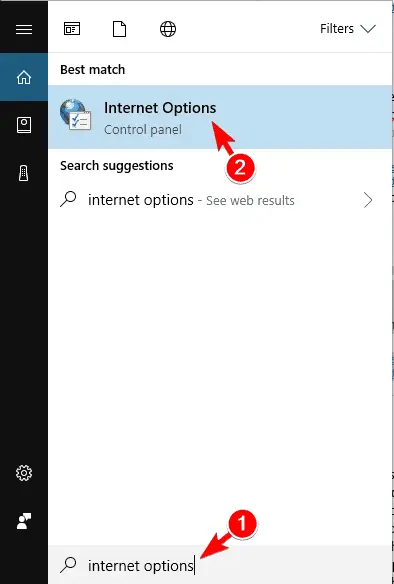
Aşama 2:Şimdi " ileri" Sekme ve tıklayın " Sıfırla…".

Aşama 3: Tıklamak " Sıfırla" Buton.Gerekirse, "Kişisel ayarları sil" 框Kişisel verilerinizi silmek için .
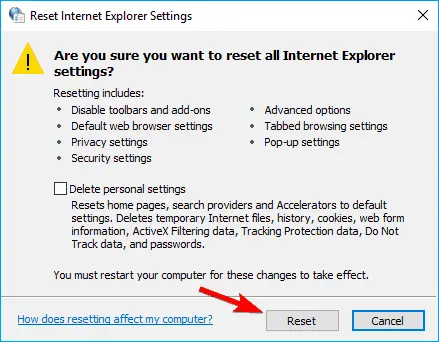
Aşama 4: Ardından, tıklayın Gelişmiş ayarları geri yükle.
Aşama 5:Son olarak, " başvuru" ,Sonra "Tamam" ı tıklayın Değişiklikleri kaydetmek için.
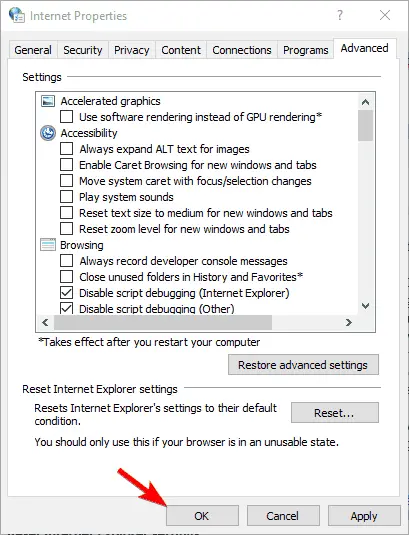
Ayarları varsayılan değerlere sıfırlamak bu sorunu çözebilir.Ancak, değilse, lütfen bir sonraki yöntemi deneyin.
5. DNS sunucu adresini otomatik olarak alma seçeneğini etkinleştirin
Bu, Windows'un ağın proxy ayarlarını otomatik olarak algılayamaması sorununu gidermek için son çözümdür.Lütfen sorunu çözmek için aşağıdaki adımları izleyin:
Aşama 1:Önce aç" Ağ ve Paylaşım Merkezi".Şimdi, tıklayın " Adaptör ayarlarını değiştir".
Aşama 2:İmleci ağ bağlantınızın üzerine getirin, üzerine sağ tıklayın ve Bağlam menüsündenSeç" Öznitellikler".
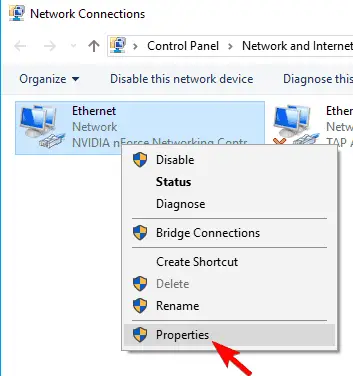
Aşama 3: Seç" İnternet Protokolü Sürüm 4 (TCP/IPv4)" Seçenek ve tıklayın " Öznitellikler".
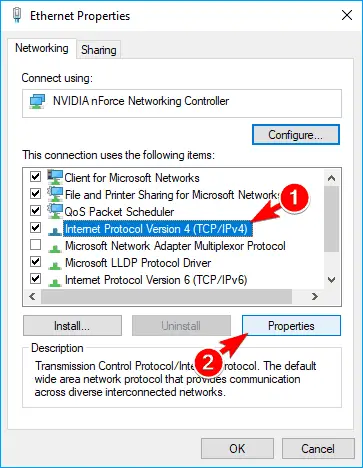
Aşama 4:Şimdi seç DNS sunucu adresini otomatik olarak al Seçenek ve tıklayın belirlemek Değişiklikleri kaydetmek için.
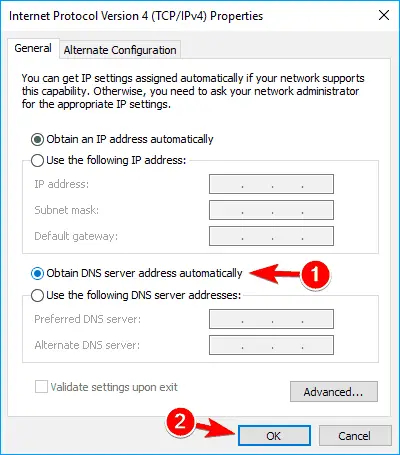
5. Adım: Yeniden BaşlatınBilgisayar ve ardından sorunun çözülüp çözülmediğini kontrol edin.
bitmiş bu kadar.Artık bu korkunç ağ proxy sorunuyla karşılaşmadan Windows 10 PC'nizi kullanabilirsiniz.
结论
Windows bu ağ için proxy ayarlarını otomatik olarak algılayamıyorSorun, yaygın bir ağ proxy hatasıdır.Bu sorun, Windows 10 kullanıcılarını rahatsız edebilir.Neyse ki, artık sorunu nasıl çözeceğinizi biliyorsunuz.
bunlarÇözümsorunOfEn iyi beş yöntem .Bazı kullanıcılar ayrıca uygulamanızı önerirSFC taraması和DISMSorunu çözmelerine yardımcı olun.Bunları da deneyebilirsiniz.
Ne yapacağınızı bilmiyorsanız, lütfen "yorumlar" bölümünde bana sorun.Ayrıca ziyaret edebilirsinizBu soruyla ilgiliResmiMicrosoft Konusu.Herhangi bir sorunuz, sorunuz ve öneriniz varsa, lütfen ziyaret etmekten çekinmeyin評論çerçeve.Umarım sorunu çözmenize yardımcı olabilirim.


![Windows sürümünü nasıl görebilirim [çok basit]](https://infoacetech.net/wp-content/uploads/2023/06/Windows%E7%89%88%E6%9C%AC%E6%80%8E%E9%BA%BC%E7%9C%8B-180x100.jpg)


